Как настроить Google Chrome с помощью Chrome: флаги
Расширенная настройка браузера — это тема, своего рода темное искусство. Однако существует множество способов получить доступ к наиболее продвинутым функциям вашего браузера и настроить его поведение. В этом Статья TechJunkieмы рассмотрели, как настроить Firefox с помощью about:config. Эквивалентом about:config в Google Chrome является chrome:flags. Chrome:flags включает множество дополнительных настроек, которые вы можете использовать для настройки вашего браузера. В этой статье я опишу некоторые из наиболее полезных опций chrome:flags и покажу, как их использовать.
Программы для Windows, мобильные приложения, игры - ВСЁ БЕСПЛАТНО, в нашем закрытом телеграмм канале - Подписывайтесь:)
Можно ли настроить Google Chrome?
Если вы новичок в веб-браузере Google Chrome, вам может быть интересно, можно ли его настроить. Ответ простой: конечно, можете. Как и большинство программного обеспечения, существует множество способов адаптировать продукт к вашим потребностям. Следуйте инструкциям, чтобы начать настройку браузера.
Как открыть флаги Chrome
Начать работу просто, просто введите «хром://флаги» в адресной строке Google Chrome и нажмите Входить. Откроется страница, показанная на снимке ниже. На странице представлен список экспериментальных настроек для настройки браузера.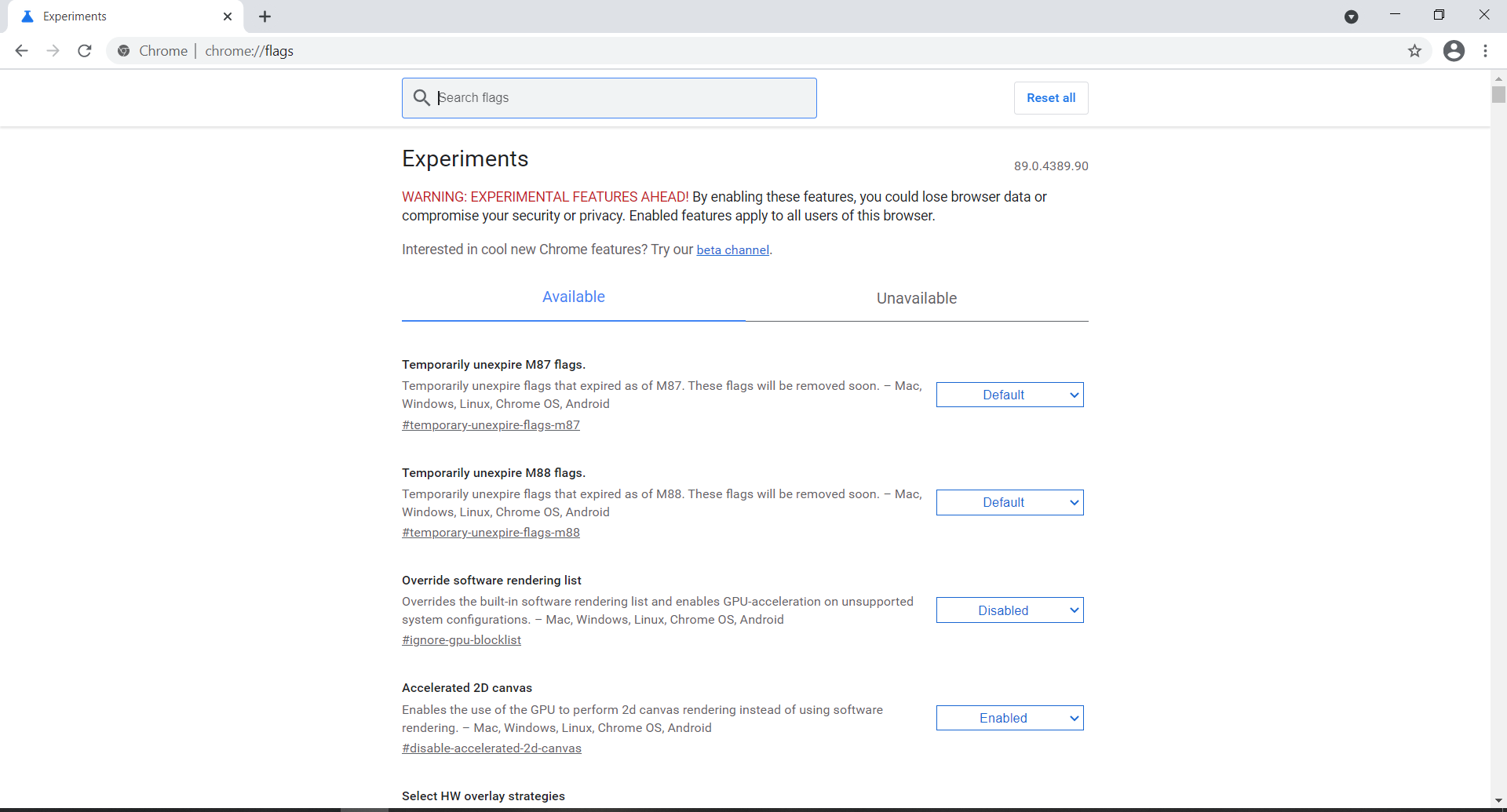
Вы можете прокрутить вниз и поискать интересные флаги самостоятельно, начав вводить Флаги поиска текстовое поле или нажмите Ctrl + F, чтобы открыть окно поиска в браузере и выполнить поиск на странице флагов по имени.
Обратите внимание: всякий раз, когда вы меняете флаг, прежде чем изменение вступит в силу, вам необходимо перезапустить Chrome. Браузер автоматически предложит вам сделать это при внесении изменений, или вы можете внести несколько изменений, а затем перезапустить, как только все будет выбрано. Тебе решать.
Способы настройки браузера Google Chrome
Независимо от того, что вы ищете, скорее всего, есть способ добиться этого в браузере Chrome. Считайте некоторые из этих флагов отправной точкой для настройки вашего браузера.
Изменить плавную прокрутку
У Google уже давно не было плавной прокрутки в Chrome! Хотя эта функция теперь включена по умолчанию, вы можете отключить ее и хром://флаги это место, где вы можете это сделать. Входить 'плавная прокрутка' в поле поиска, чтобы найти настройку, и вы можете настроить плавную прокрутку, чтобы использовать значение по умолчанию для страницы, всегда быть включенным или всегда выключенным.
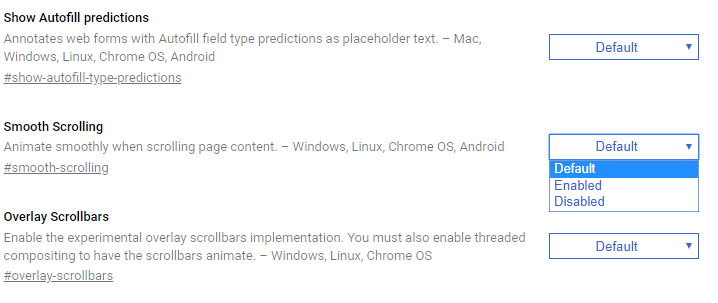
Включение параллельной загрузки
Если вам нравится загружать много контента одновременно, вам нужно включить параллельную загрузку в Chrome. Тип 'включить параллельную загрузку' в строку поиска и выберите Включено.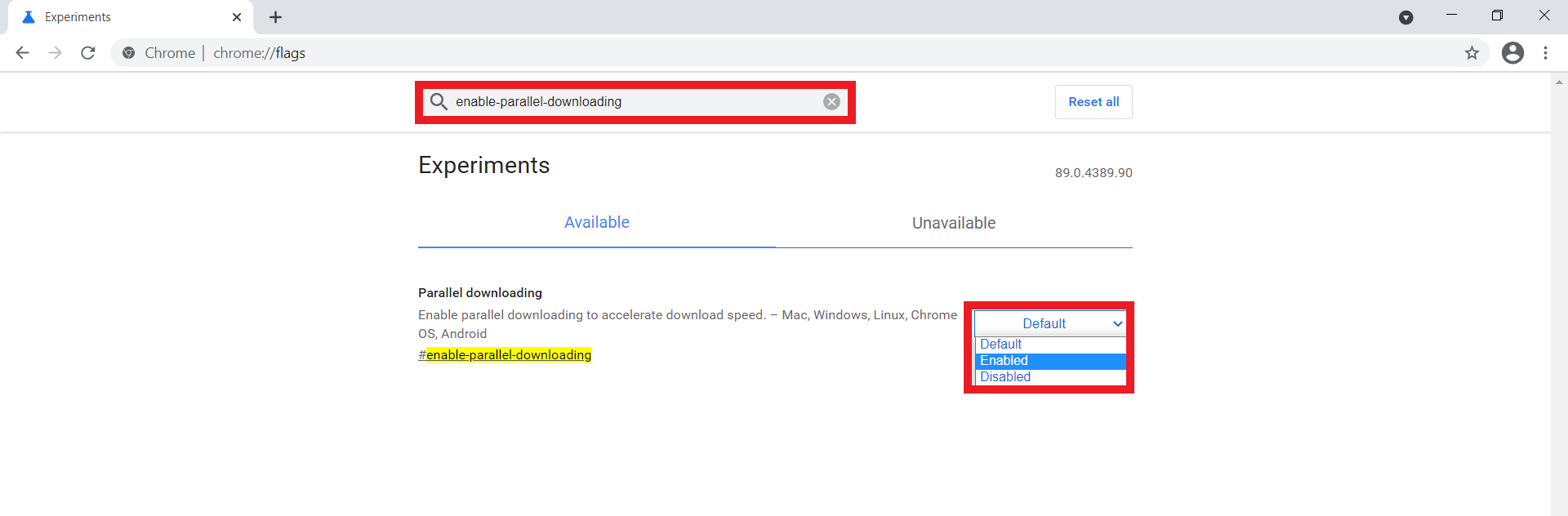
Отключение рекламы
Тем из вас, кто любит просматривать сайты, не сталкиваясь с бременем ресурсоемкой рекламы, следует рассмотреть возможность включения Heavy Ad Intervention. Это полезный инструмент, который по умолчанию выгружает ресурсоемкую рекламу. Все, что вам нужно сделать, это ввести 'включить активное вмешательство в рекламу' в строку поиска и включите его.
Темный режим
Темная тема для вашего веб-контента всегда приятна для глаз. Вы можете добавить ее в свой браузер, выполнив поиск по запросу «включить-принудительно-темно' и выбрав Включено из раскрывающегося меню.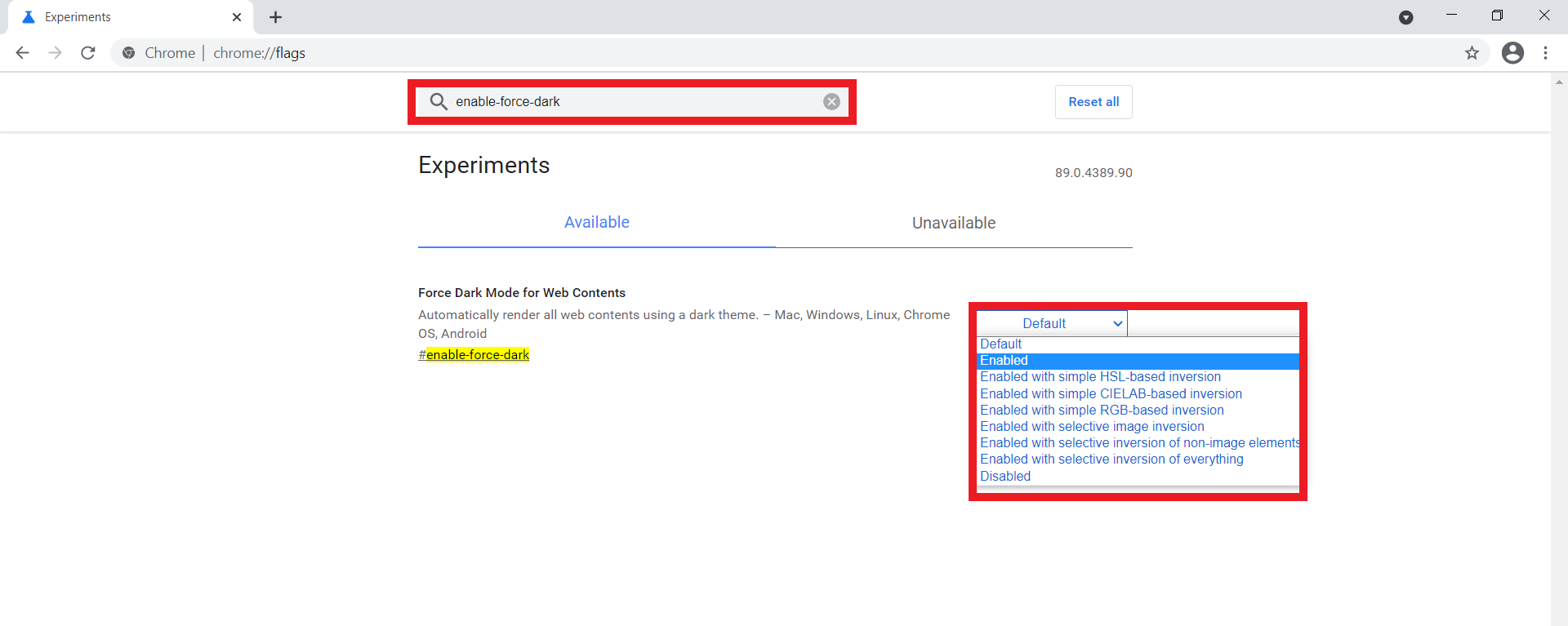
Если вам нужны дополнительные настройки темного режима, поэкспериментируйте с доступными опциями.
Несколько полезных флагов Google Chrome для разработчиков
Программы для Windows, мобильные приложения, игры - ВСЁ БЕСПЛАТНО, в нашем закрытом телеграмм канале - Подписывайтесь:)
Разработчикам доступно несколько вариантов тестирования и мониторинга веб-приложений, посмотрите сами.
Тестирование локального хоста
Если вы склонны использовать Google Chrome и хотите тестировать приложения или серверы без сертификатов SSL, вам нужно разрешить небезопасные соединения с локальным хостом. Все, что вам нужно сделать, это ввести 'разрешить-небезопасный-localhost' в поле поиска и выберите «Включить» в раскрывающемся меню.
Сетевое журналирование
Если вы сетевой инженер или вам необходимо отслеживать сетевые журналы на предмет определенного трафика, вам нужно включить 'включить-сетевое ведение журнала в файл'. Просто введите его в строку поиска и выберите Включено из раскрывающегося меню.
Способы получения устаревших функций
Для многих функции, предлагаемые в предыдущих версиях Chrome, были просто необходимы. Если вы ищете функции браузера Chrome, которые больше не поддерживаются Google, вам следует проверить некоторые расширения, доступные в магазине Chrome.
Отключение звука на вкладках
Отключение звука на вкладках — желательная функция для тех, кто любит просматривать множество вкладок одновременно. Если вы использовали эту функцию в более ранних версиях Chrome, вы, вероятно, были разочарованы, узнав, что они больше не предлагают ее. К счастью, некоторые разработчики сохранили эту возможность, создав свои собственные версии.
Прежде чем терять надежду найти решение проблем вашего браузера, просмотрите магазин Chrome. Вероятно, вы найдете надежное расширение, которое решит ваши проблемы.
Итак, существует довольно много настроек chrome:flag, которые вы можете выбрать для настройки Google Chrome. Учитывая, что все эти функции являются экспериментальными, вам придется проверять их после каждого обновления Chrome, чтобы убедиться, что они не устарели. Всего лишь несколько щелчков мышью позволят вам настроить индивидуальный веб-браузер.